ブログの表示が遅い!WorePress重い!と前々から感じていましたが、先日スマホでブログをチェックしようとしたら、何かの不具合か!?と思うほど重くて開かないことに漠然としました。
さすがにこれはヤバイとGoogleのスピードテストを試したら、訪問者の離脱率30%超え!
これだけ遅ければ、興味を持ってブログを開こうとしてくれても閉じるわ!というレベル。
ブログ書くよりWordPress高速化対応が大事!と、WordPress初心者でもできる高速化の”技”を探してひとつづつ対応していきました。
今回見直しをしたのは以下の3つ。WordPress初心者でも素人でも対応できます!
WordPress高速化対応
- サーバーのPHPバージョンアップ
- 使用プラグイン見直し
- 画像の最適化
今回の記事は「PHPバージョンアップ方法」について書いています。
モバイルサイトの読み込み速度確認
Googleが提供するモバイルホサイトのスピードテストができる「Test My Site」で、読み込み速度を確認してみましょう。
Test My Site: https://testmysite.withgoogle.com/intl/ja-jp
Googleのスピードテストで有名なのは「Google Pagespeed Insights」ですが、Test My Siteでは離脱率のほかライバルサイトとの比較・改善点の確認ができます。
使い方は簡単で、URLを入力して1分程度待つと読み込み速度と離脱率が表示されます。下にスクロールすれば比較・改善点が確認できます。
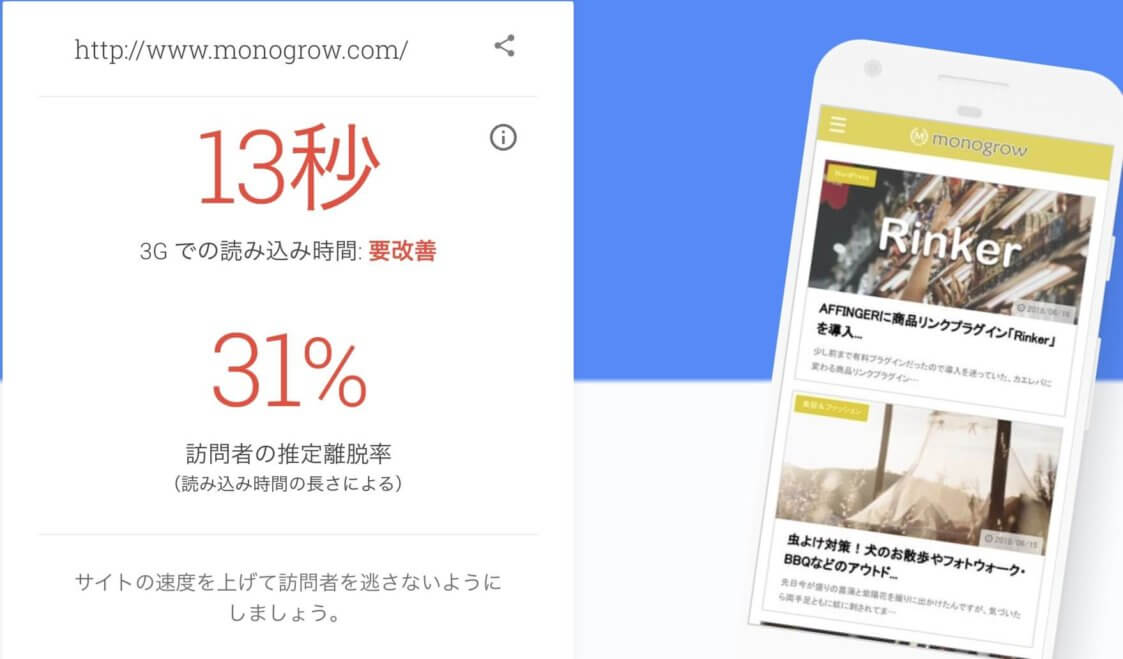
有名ブログじゃないかぎり、表示スピードの遅さは致命的。
せっかく興味を持ってくれた訪問者でも、表示に時間がかかってしまえば読み込み中に間違いなく離脱してしまいます。
ロリポップPHPバージョンを7.1に変更
スピードテストでサーバーの応答速度を改善するように表示されたら、自分が使用しているサーバーのPHPバージョンを調べてみましょう。
まずこのブログの環境は以下の通り。
monogrow環境
サーバー: ロリポップ スタンダードプラン
PHPバージョン: [変更前] 5.6モジュール
記事数: 100記事達成
以前は遅いと言われていたロリポップですが、PHP7.1に対応したことで他のサーバーに引けを取らないほど高速化したと言われています。
PHP5.6(モジュール版)と比べて『PHP7.1(モジュール版)』は、レスポンスタイムが5.5倍高速化|ロリポップ公式
このPHPバージョンアップは無料です!追加費用が発生することなく、表示スピードが劇的に改善される可能性があるのなら対応したいと考えるのが当然。即確認しましょう。
※ロリポップ PHP7.1対応プランはスタンダードもしくはエンタープライズプランのみ。
PHPバージョン確認方法
ロリポップのユーザー専用ページからログインし、「サーバーの管理・設定 > PHP設定」を選択してください。
バージョンが「7.1 モジュール版」になっていない人は、タブをクリックして早速変更しましょう!
ただしサーバーの契約時期によっては、下記のように「7.1 (モジュール版)」が選択候補にないケースがあります。
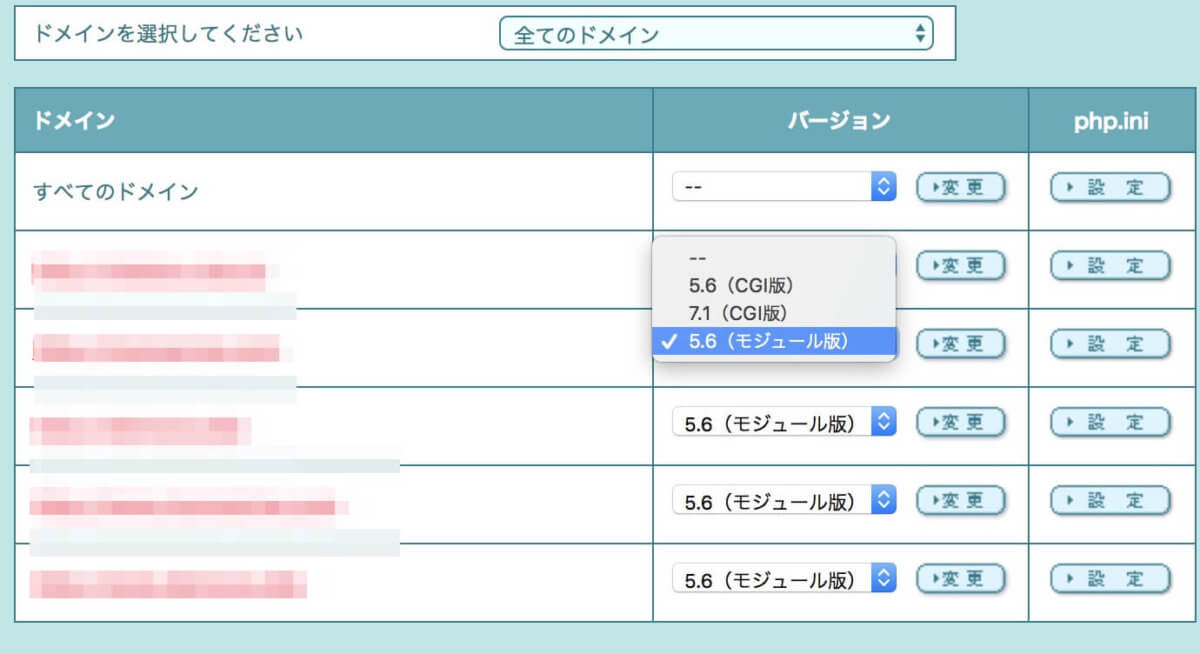
スタンダードプランなのになぜ?と調べてみたところ、サーバーの契約を2017年2月9日以前に申し込んでいた場合はOGI版のみの提供で、今後順次切り替え提供をする予定だとのこと。
いやいや既存ユーザー後回しって悲しくない?と思って調べたら、早期利用したい場合はロリポップへ申込みしてねだそうです。
PHP 7.1モジュール版非表示の場合の対応方法
step
1ロリポップへ申し込み
ロリポップのユーザー専用ページ直下の「サポート」を開いてください。
メールでのお問合せフォームがありますので、そこに「7.1 (モジュール版)」を早期利用したいと書いて送信し連絡を待ちます。
step
2データベースのパスワード形式変更
ロリポップ公式サイトに、PHP7.1利用のドメインで使用するデータベースは、パスワード形式が「old_password形式」から「native_password形式」に変更する必要があると記載されています。
所詮素人なので理由などよく分かりませんでしたが、パスワードは以前のものをそのまま使用したほうがいいようなので、以下の手順に沿って対応しました。
- ロリポップ ユーザー専門ページ > サーバーの管理・設定 > データベースを開く
- 変更したいサイトのデータベースの「操作する」をクリック
- 「パスワード確認」ボタンをクリックして、パスワードをメモしておく
- 「パスワードを再設定する」をクリック
- 新しいパスワードと再確認に、先程メモしたパスワードを入力
- 「パスワードを再設定する」をクリックで完了!
メモ
どのデータベース名が変更したいサイトのものは不明の場合は、以下の操作で確認が可能です。
ロリポップ ユーザー専門ページ > サイト作成ツール > WordPress簡単インストール
step
37.1動作確認をしよう
ロリポップから回答が来る間に、7.1バージョンにすることで正常に動作するかどうか確認しておきましょう。
一旦「7.1 CGI版」にしてみて、ブログとプラグインの動作確認をします。
PHPバージョン互換チェックができるプラグイン|PHP Compatibility Checker
プラグインの動作確認するなら、「PHP Compatibility Checker」というプラグインがおすすめです。
このプラグインは、現在利用しているプラグインやWordPressのテーマのPHPバージョンが対応しているかどうか確認することができます。
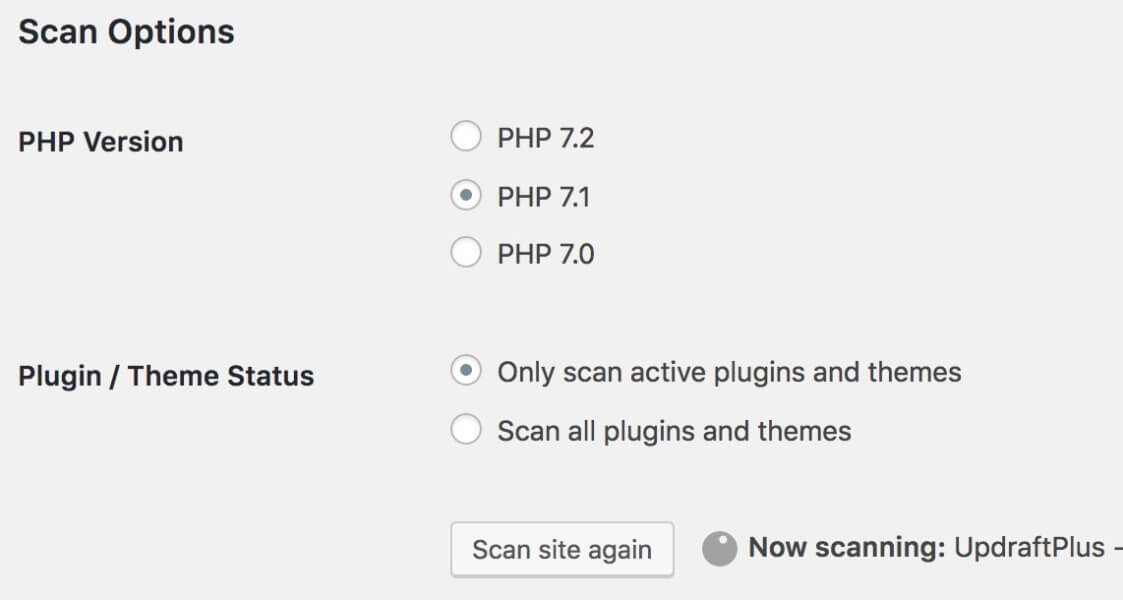
インストール後、PHPバージョン項目を「PHP 7.1」を選んで「Scan site again」を押すだけ。
先日導入したばかりのプラグイン「Rinker」と「Imsanity」でPHP7.1 エラーが表示されましたが、他サイトを見て問題なさそうだったので変更することにしました。
ちなみにAFFINGER5 WINGは「7.1推奨(5.6以上必須)」なので、何の問題もありません!
step
4ロリポップからメール回答
7.1 モジュール版を利用するには、サーバー移設をロリポップにしてもらう必要があります。
内容を読んで問題なければ、サーバー移設希望日をロリポップへ連絡します。
step
5ロリポップへ希望日を連絡
サーバー移設希望日は平日10時から17時で、時間指定はできません。
また希望日をロリポップへ送るには、ステップ1の問い合わせフォームから送信してください。
step
6ロリポップからサーバー移設日の連絡
移設日の連絡があったら、後は当日ロリポップから届く「完了メール」を待つだけです。
step
6ロリポップから完了メール到着【完了!】
ロリポップの専門ページでPHPが7.1 モジュール版になっていたら無事完了です。
ロリポップ7.1 モジュール版まとめ
PHPバージョンアップ後のスピードテスト結果の画像を取り忘れてしまいました。
Test My Siteで何度か試した結果は、読み込み速度 9〜11秒程度まで改善されていましたが、ユーザビリティを考えるとまだまだだと言えます。
それでもロリポップのスタンダードプラン、エンタープライズプランの方なら、対応することをおすすめします!
次回の記事では、プラグインと画像最適化について書きたいと思います。
-

-
WordPress高速化|画像最適化はブログの表示速度の重い!遅い!に効果的
続きを見る
-

-
WordPress高速化|プラグインの見直し
続きを見る


